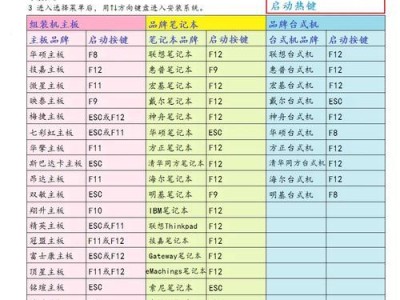随着Windows10系统的流行,许多人希望将其安装在自己的笔记本上以享受最新的功能和改进。本文将提供一份简单易懂的安装教程,并介绍一些需要注意的事项,帮助读者顺利完成Windows10系统的安装。
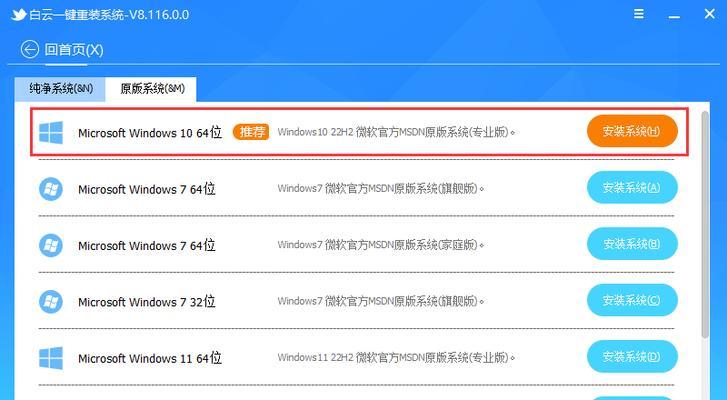
检查硬件兼容性
在开始安装Windows10之前,首先确保笔记本硬件符合系统的最低要求,包括处理器、内存、存储空间和图形卡等方面。只有硬件兼容性良好才能确保系统正常运行。
备份重要数据
在安装系统之前,务必备份所有重要数据。安装过程中可能会删除所有数据,所以备份是非常必要的,以免丢失重要文件和个人资料。
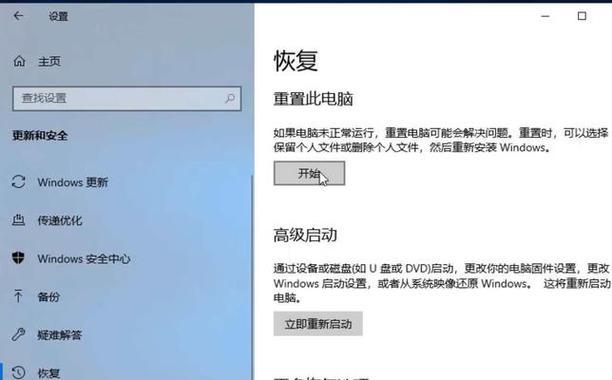
获取Windows10安装媒体
在开始安装之前,需要获取Windows10的安装媒体。可以从Microsoft官方网站下载ISO文件,并将其写入USB闪存驱动器或光盘。
进入BIOS设置
将Windows10安装媒体插入笔记本,并重新启动电脑。在启动过程中,按下相应的按键(通常是DEL或F2)进入BIOS设置界面。在BIOS中将引导顺序设置为从USB或光盘启动。
选择安装方式
启动后,进入Windows10安装界面,选择“自定义安装”选项。这将允许用户手动选择安装的目标驱动器和分区。

格式化驱动器
在选择安装目标驱动器和分区后,可以选择格式化选项来清空驱动器以便安装新系统。请注意,格式化将删除所有数据,请确保已经备份重要文件。
等待安装完成
在选择目标驱动器和分区后,点击“下一步”开始安装。安装过程可能需要一些时间,取决于硬件性能和系统设置。请耐心等待直到安装完成。
设置语言和地区
安装完成后,系统将要求设置语言和地区选项。根据个人喜好进行选择,并点击“下一步”。
登录Microsoft账户
为了获得最佳体验和更多功能,可以选择登录Microsoft账户。如果没有账户,也可以选择“跳过此步骤”。
个性化设置
Windows10系统提供了一些个性化选项,例如主题、颜色和桌面背景等。根据自己的喜好进行设置。
更新驱动程序
安装完成后,可以通过WindowsUpdate或设备管理器来更新驱动程序,以确保系统的稳定性和兼容性。
安装必要的软件
安装完成后,还需要安装一些必要的软件,如办公套件、浏览器和杀毒软件等,以便提高工作效率和保护系统安全。
恢复备份的数据
在安装所需软件后,可以恢复之前备份的数据。确保数据完整无误,以免丢失重要文件。
优化系统设置
为了获得更好的系统性能和用户体验,可以进行一些优化设置,如关闭不需要的自启动程序、调整电源选项和清理不必要的文件等。
享受Windows10
现在您的笔记本已经成功安装了Windows10系统!尽情享受最新的功能和改进,并探索更多新的可能性。
通过本文提供的简单易懂的安装教程和注意事项,读者可以顺利在笔记本上安装Windows10系统,并充分利用其功能和改进。祝您安装成功,畅享新系统的乐趣!